 实验10 服务器认证个人机与网站之间信息的加密传输.docx
实验10 服务器认证个人机与网站之间信息的加密传输.docx
- 文档编号:20735021
- 上传时间:2023-04-25
- 格式:DOCX
- 页数:29
- 大小:1.16MB
实验10 服务器认证个人机与网站之间信息的加密传输.docx
《实验10 服务器认证个人机与网站之间信息的加密传输.docx》由会员分享,可在线阅读,更多相关《实验10 服务器认证个人机与网站之间信息的加密传输.docx(29页珍藏版)》请在冰豆网上搜索。
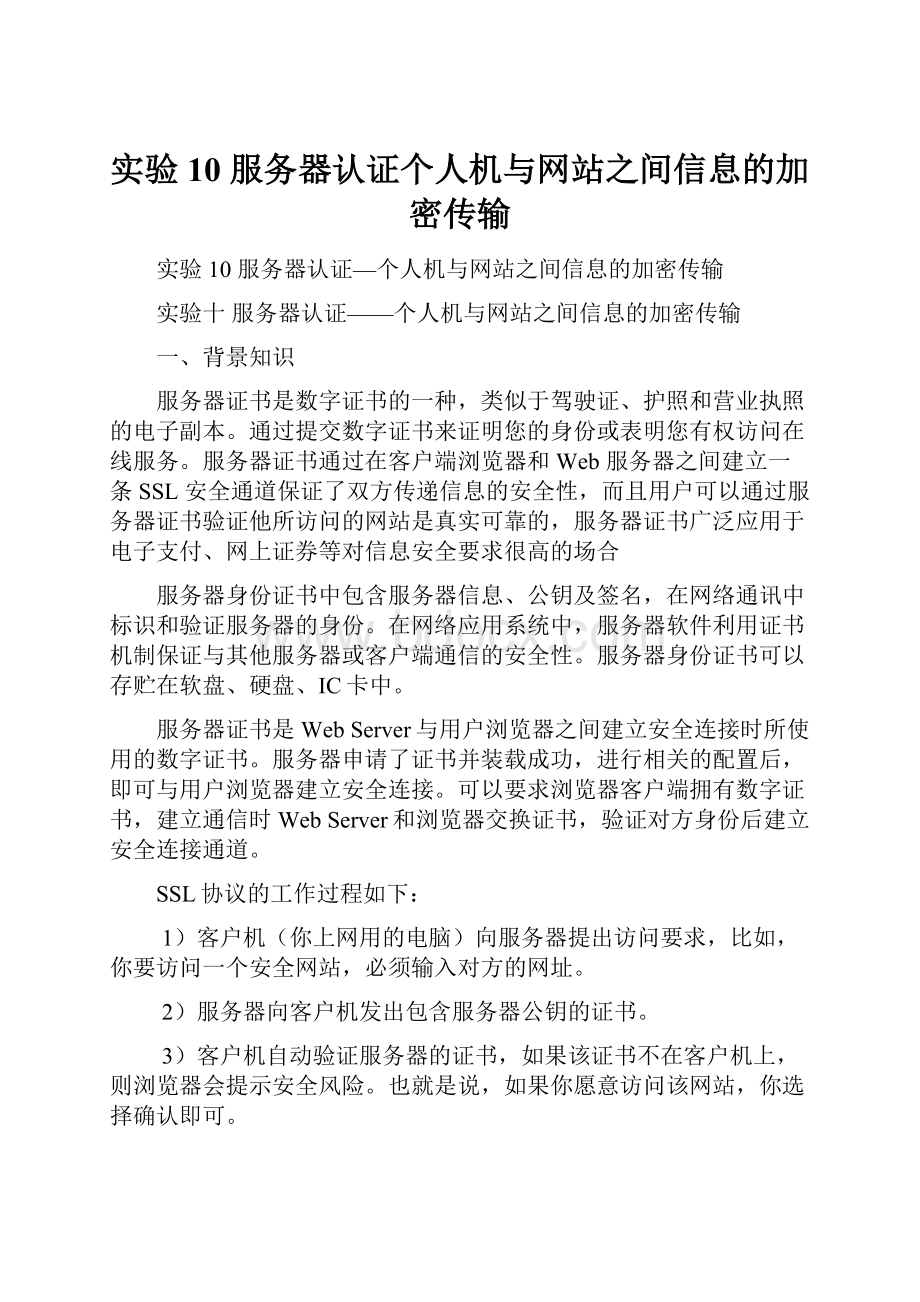
实验10服务器认证个人机与网站之间信息的加密传输
实验10服务器认证—个人机与网站之间信息的加密传输
实验十服务器认证——个人机与网站之间信息的加密传输
一、背景知识
服务器证书是数字证书的一种,类似于驾驶证、护照和营业执照的电子副本。
通过提交数字证书来证明您的身份或表明您有权访问在线服务。
服务器证书通过在客户端浏览器和Web服务器之间建立一条SSL安全通道保证了双方传递信息的安全性,而且用户可以通过服务器证书验证他所访问的网站是真实可靠的,服务器证书广泛应用于电子支付、网上证券等对信息安全要求很高的场合
服务器身份证书中包含服务器信息、公钥及签名,在网络通讯中标识和验证服务器的身份。
在网络应用系统中,服务器软件利用证书机制保证与其他服务器或客户端通信的安全性。
服务器身份证书可以存贮在软盘、硬盘、IC卡中。
服务器证书是WebServer与用户浏览器之间建立安全连接时所使用的数字证书。
服务器申请了证书并装载成功,进行相关的配置后,即可与用户浏览器建立安全连接。
可以要求浏览器客户端拥有数字证书,建立通信时WebServer和浏览器交换证书,验证对方身份后建立安全连接通道。
SSL协议的工作过程如下:
1)客户机(你上网用的电脑)向服务器提出访问要求,比如,你要访问一个安全网站,必须输入对方的网址。
2)服务器向客户机发出包含服务器公钥的证书。
3)客户机自动验证服务器的证书,如果该证书不在客户机上,则浏览器会提示安全风险。
也就是说,如果你愿意访问该网站,你选择确认即可。
4)客户机的浏览器自动生成一个对称密钥,用服务器的公钥加密后,发送到服务器,服务器用私钥解密,从而获得客户机的对称密钥。
5)此时,客户机与服务器之间的所有交换数据都会用对称密钥自动加密,并且送到对方后会自动解密,从而保证了信息的保密性。
以上过程实际上也是数字信封的整个过程,SSL协议完成了数据传输的加密及服务器身份的认定,但是没有进行客户机的数字签名。
SSL认证的具体过程请参看本书第五章服务器认证。
由于网站服务器采用的技术不同,因此就会有不同的服务器证书模式,常见的网站服务器技术有:
Apache服务器
微软windows2000IIS服务器
Domino服务器
iPlanet服务器
IBMHTTPServer服务器
WebLogic_SunSolaris服务器
NetscapeEnterpriseServer服务器
Javawebserver服务器
O'ReillyWebsiteProfessionalServer服务器
StrongholdWebserver服务器
本实验以WINDOWS2000SERVER版操作系统、IIS10.0为例,重点介绍服务器认证的具体操作过程。
二、实验目的及要求
1、了解服务器认证的原理,掌握网站加密信息传输的设置方法。
三、实验准备
1、Windows2000操作系统+IIS
2、IE10.0以上浏览器
3、已经制作好的网页,如实验四的制作结果。
四、实验过程
1、由于本实验的基础是实验五,即专用主机网站的设置,因此,首先检查一下IIS的相关设置。
在开始前,首先要安装并配置好IIS10.0,通常情况下,WINDOWS2000是自动安装IIS的,具体配置因服务器的用途而不同,我们这里假设网站主目录在d:
\www\800119,网页首页文件名为default.htm。
配置方法如下:
开始→程序→管理工具→Internet服务管理器,在默认WEB站点上单击右键,选择属性,单击主目录,将主目录改为d:
\www\800119,其他配置不动,点击确定退出。
如图10.1图10.2所示。
为了测试服务器有没有配置成功,有以下三种方法:
在浏览器地址栏中,输入:
1localhost
2IP地址
3eb(本机名,不同的服务器会有所不同)
如果设置正确,则可以顺利打开网站。
图10.1IIS配置
图10.2配置站点属性
2、WEB服务器证书申请请求文件(CSR)产生
1)依次点击:
开始→程序→管理工具→Internet服务管理器,如图10.3所示。
图10.3打开IIS配置窗口
2)用鼠标右键单击默认WEB站点,并在弹出菜单中选择属性,如图10.4所示。
图10.4属性窗口
3)在默认WEB站点属性窗口选择目录安全性,如图10.5所示。
图10.5目录安全性选项
4)安全通信栏目中用鼠标点击服务器证书,出现WEB服务器证书向导,如图10.6所示。
图10.6服务器证书向导
5)用鼠标单击下一步,选择创建一个新证书,开始证书请求向导,如图10.7所示。
图10.7新建证书
6)选择产生请求文件,不直接发送,因为我们稍后会将请求文件内容上传到相关数字证书认证中心,如图10.8所示。
图10.8选择稍后发送
7)以下根据提示按照您的WEB服务器的实际信息输入注意:
选择1024位密钥长度,如图10.9、图10.10、图10.11、图10.12、图10.13所示。
图10.9证书选项之一
图10.10证书选项之二
图10.11证书选项之三
图10.12证书选项之四
图10.13证书选项之五
8)确认证书请求文件(CSR)保存位置,如图10.14、图10.15、图10.16所示,并依次点击确认。
图10.14确定证书请求文件位置及文件名
图10.15请求文件摘要
图10.16完成证书请求文件
9)完成证书申请请求,请求文件为certreq.txt,用记事簿打开,具体格式如图10.17所示。
图10.17证书请求文件内容
3、WEB服务器证书在线申请
1)深圳电子商务认证中心服务器试用证书申请。
(1)登录到,如图10.18所示。
图10.18深圳电子证书认证中心首页
(2)系统提示安装根证书,点击确认即可,如图10.19、图10.20所示。
图10.19安全警告
图10.20安装根证书
(3)点击免费证书,如图10.21所示。
图10.21免费证书
(4)点击“申请免费的服务器测试证书”,并填写相应选项,注意,该部分的相关内容和10.1中的服务器相关内容一致,如图10.22、图10.23所示。
图10.22申请免费服务器证书
图10.23填写申请表
(5)注意粘贴文件,就是刚才存放的c:
\certraq.txt,将其中的所有内容全部复制,并粘贴到文本框中,如图10.24所示。
图10.24粘贴证书请求文件
(6)下载服务器证书,存放到本机硬盘,这里我们将服务器证书存放到d:
\servercert.cer,文件名是深圳CA自动命名的,不要修改。
依次完成相关操作,如图10.23、图10.24、图10.25、图10.26所示。
图10.25下载证书
图10.26设置证书保存路径
图10.27设置证书文件名
图10.28证书下载中
4、WEB服务器证书的安装
1)依次点击:
开始→程序→管理工具→Internet服务管理器,如图10.29所示。
图10.29IIS属性窗口之一
2)鼠标右键单击默认WEB站点,并在弹出菜单中选择属性,如图10.30所示。
图10.30属性窗口之二
3)在默认WEB站点的属性窗口选择目录安全性,如图10.31所示。
图10.31属性窗口之三
4)在“安全通信”栏目中用鼠标点击“服务器证书”,出现WEB服务器证书向导,如图10.32、图10.33所示。
图10.32证书安装向导
图10.33处理证书安装请求
5)找到刚才下载的服务器证书,即d:
\servercert.cer,并依次点击,如图10.34、图10.35、图10.36所示。
图10.34输入证书路径及文件名
图10.35证书摘要
图10.36证书安装完成
6)此时,您可以通过单击安全通信栏中的查看证书查看证书的详细信息,如图10.37所示。
图10.37证书信息
7)重启IIS服务,或者重新启动计算机,此时,SSL服务已经启动了,现在可以通过浏览器以HTTPS方式访问您的WEB站点了。
这里我们浏览的是服务器上的一个测试网站,由于本机默认IP地址为127.0.0.1,因此,我们键入:
https:
//127.0.0.1,结果如图10.38所示。
注意,服务器认证是否生效关键是看用HTTPS协议能否打开服务器上的网站,如果能打开,说明一切正常,否则,可能某个环节出现了问题。
图10.39是另外一个例子,这是网上银行的一个典型页面,注意协议及窗口最下面一行的锁的标记。
图10.38证书测试之一
图10.39证书测试之二
说明:
1、除了可以在深圳电子商务认证中心下载试用证书外,还可以在广东电子商务认证中心下载。
2、试用的数字证书有时会有些问题,如过期、失效,此时查看证书时会有一个警示,不过一般不会影响测试。
五.练习与思考
1、如何进行WEB服务器证书的安全设置?
2、如何进行WEB服务器证书的备份与恢复?
3、在哪些情况下需要用到WEB服务器证书?
它会影响系统效率吗?
4、在其它电子商务认证中心网站申请免费的服务器证书,并进行同样的操作。
- 配套讲稿:
如PPT文件的首页显示word图标,表示该PPT已包含配套word讲稿。双击word图标可打开word文档。
- 特殊限制:
部分文档作品中含有的国旗、国徽等图片,仅作为作品整体效果示例展示,禁止商用。设计者仅对作品中独创性部分享有著作权。
- 关 键 词:
- 实验10 服务器认证个人机与网站之间信息的加密传输 实验 10 服务器 认证 人机 网站 之间 信息 加密 传输
 冰豆网所有资源均是用户自行上传分享,仅供网友学习交流,未经上传用户书面授权,请勿作他用。
冰豆网所有资源均是用户自行上传分享,仅供网友学习交流,未经上传用户书面授权,请勿作他用。


 #全自动电容电感测试仪.docx
#全自动电容电感测试仪.docx
